El BIOS de su sistema rara vez se actualiza. Eso no quiere decir que nunca se actualizará, pero las actualizaciones no son como las actualizaciones del sistema operativo. Vienen solo cuando y cuando sea necesario. Por ejemplo, el fabricante de su sistema podría lanzar una actualización del BIOS para ejecutar la última versión de Windows 10 sin problemas o agregar soporte para algunas funciones. En otros casos, puede haber una actualización de BIOS para solucionar problemas existentes. Aún así, una actualización del BIOS es rara pero no desconocida. Si su sistema es particularmente antiguo, es posible que haya una actualización para su BIOS disponible para ayudar a extender su vida útil unos años más. Para actualizar su BIOS, necesita encontrar su versión de BIOS.
Puede actualizar su BIOS desde DOS o desde Windows. No hace falta decir que actualizarlo desde Windows es la opción más fácil. Primero, encuentre la versión de su BIOS y luego verifique si hay una actualización disponible.
Encuentra la versión del BIOS
Vamos a detallar cómo puedes hacer esto enWindows 10. Este mismo método funcionará también en versiones anteriores de Windows. Abra el cuadro de ejecución tocando la tecla Win + R y escriba lo siguiente en él. Toca Enter.
msinfo32

Esto abrirá la ventana de Información del sistema. Desplácese por el Resumen del sistema y busque la entrada de Versión / Fecha del BIOS. Aquí puede encontrar el fabricante que lanzará una actualización para su BIOS. Es lo mismo que el fabricante de su sistema a menos que haya creado una PC personalizada. Junto al nombre del fabricante, verá el número de versión del BIOS. Tenga esto en cuenta en alguna parte. Además, verifique si su BIOS se actualizó recientemente desde la fecha junto a esta entrada. Si la actualización es reciente, es probable que esté ejecutando la última versión de cualquier manera.
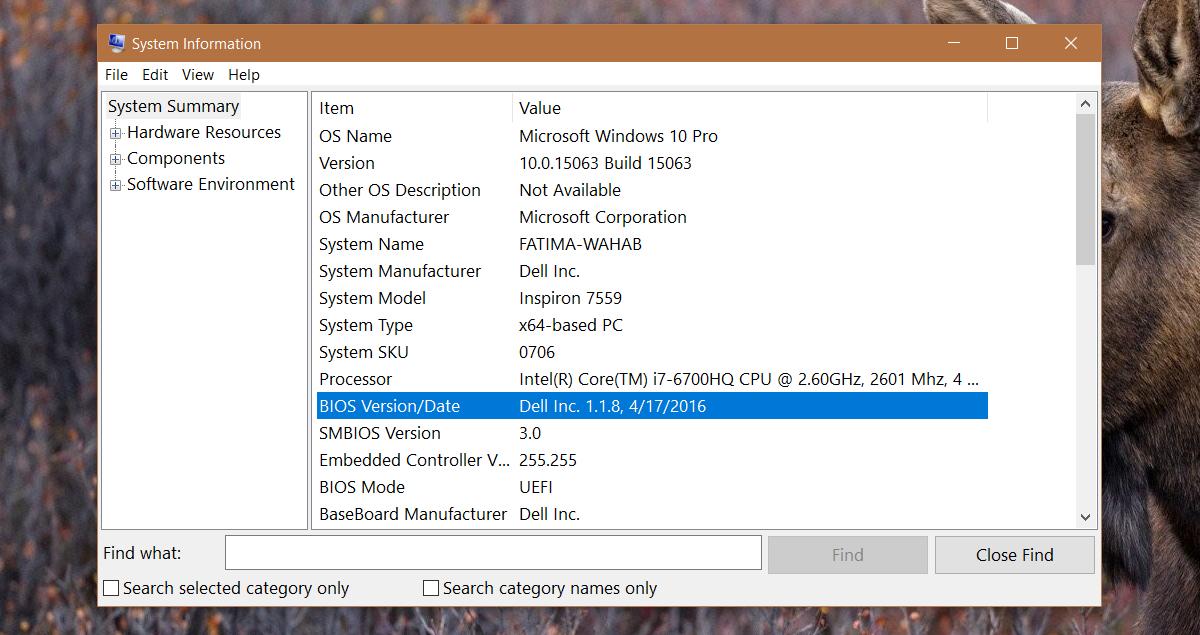
Buscar actualizaciones de BIOS
No hay una forma segura de determinar si un BIOSactualización disponible. El mejor método es buscar en el sitio web del fabricante. Por ejemplo, si tiene una computadora portátil HP o Dell, vaya a sus respectivos sitios web. Ingrese el número de modelo exacto para su sistema. No adivines esto. No piense que usar el mismo número de modelo que otro portátil de la misma serie funcionará. Haz esto bien.
El sitio web del fabricante le mostrará lo últimoversión del BIOS que está disponible y cuándo se lanzó. Tendrá que buscar un poco. Los fabricantes de computadoras portátiles no tienen las mejores funciones de búsqueda en sus sitios web. Cuando busqué por primera vez la última versión de mi BIOS, me mostró una de 2015. Me tomó un poco más de Google encontrar que, de hecho, tengo la última versión. Por supuesto, lo que esto significa es que también puede degradar la versión de su BIOS si así lo desea.
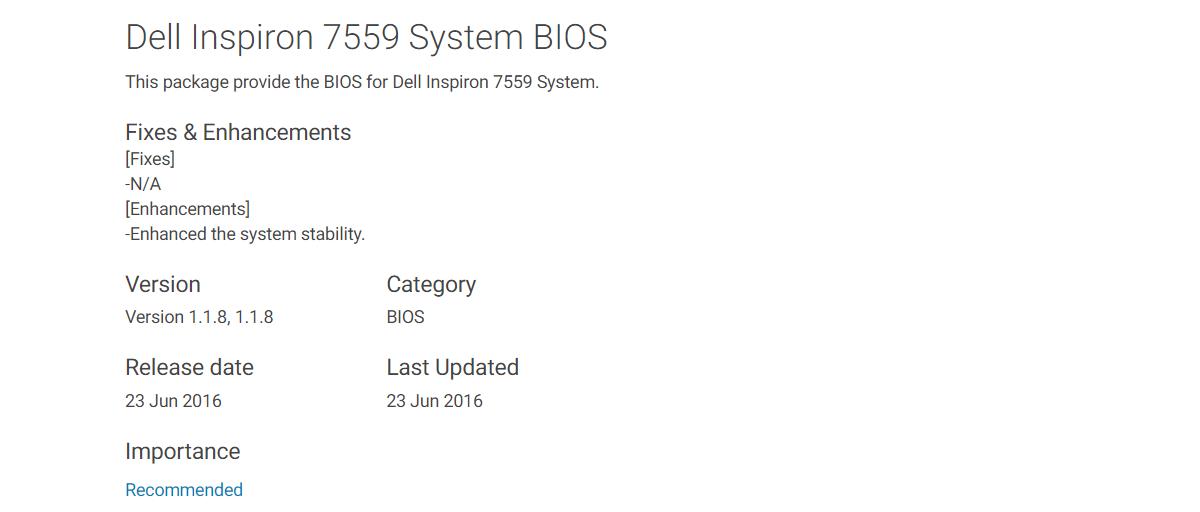
También notará que hay una discrepancia enfecha de lanzamiento y fecha de instalación del BIOS. Esto posiblemente se deba a que el archivo en sí se lanzó más tarde, es decir, después de que este sistema en particular estuviera disponible para la compra.
Actualizar BIOS
Puede descargar el archivo BIOS desde susitio web del fabricante. El archivo normalmente incluirá instrucciones para actualizar el BIOS. Para las computadoras portátiles Dell, es solo un archivo EXE que puede ejecutar como cualquiera de sus archivos de controlador, y se encargará del resto. Lo mismo es cierto para las computadoras portátiles HP.
Para otros fabricantes, si su archivo de BIOS no es un EXE, intente extraerlo con WinRAR. Es posible que haya un archivo Léame dentro con instrucciones.
Cuando actualice su versión de BIOS, asegúrese deestás conectado a una fuente de energía confiable. No confíe en la batería para la actualización. Si pierde energía durante la actualización, es posible que su computadora ya no sea utilizable.













Comentarios